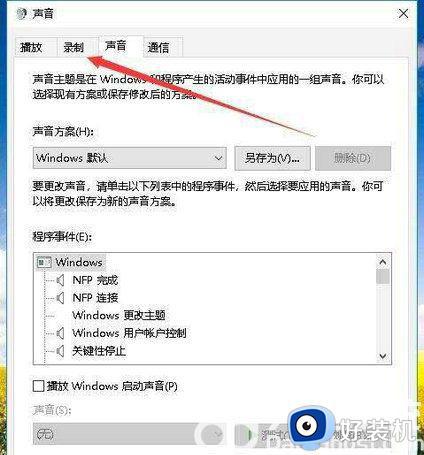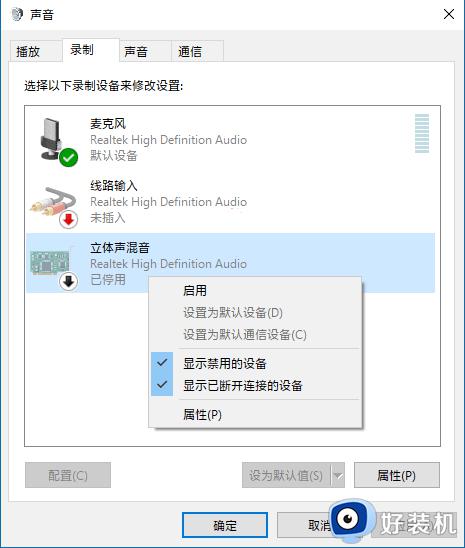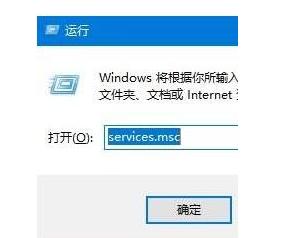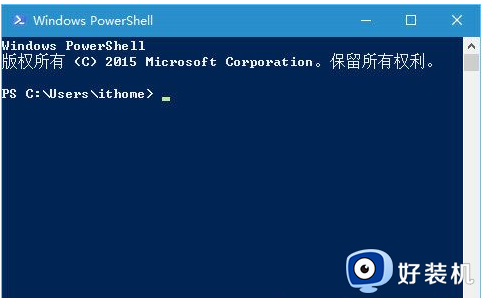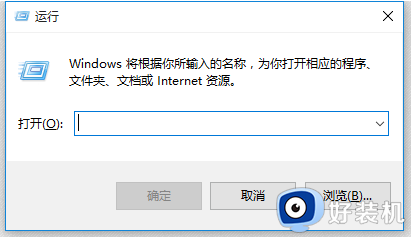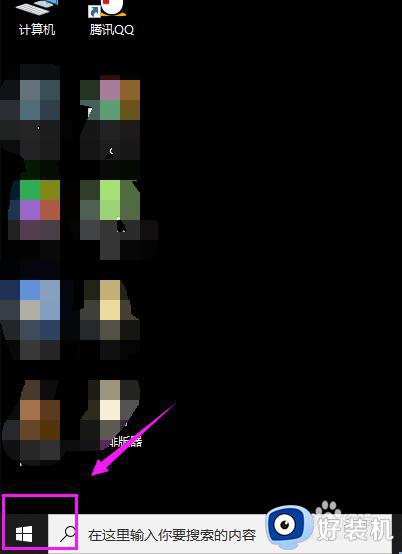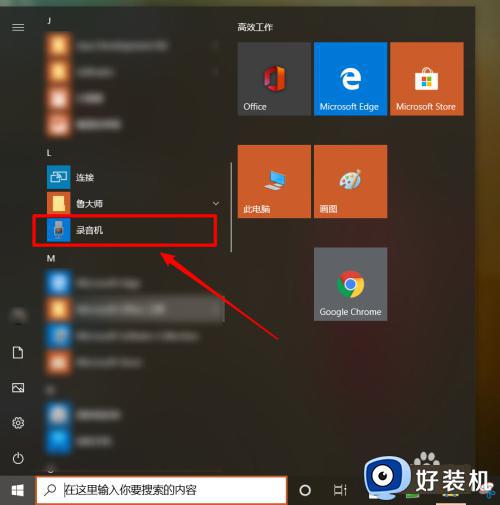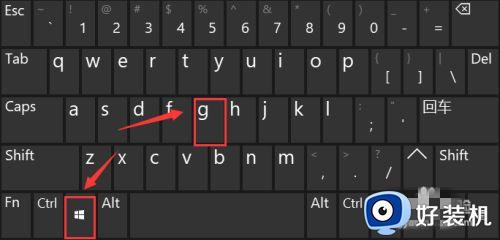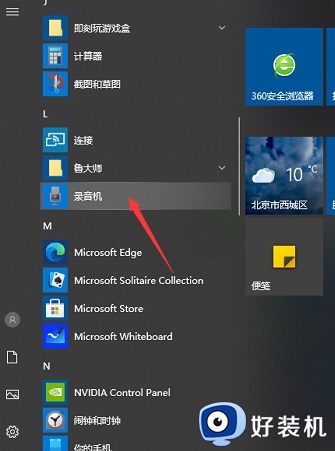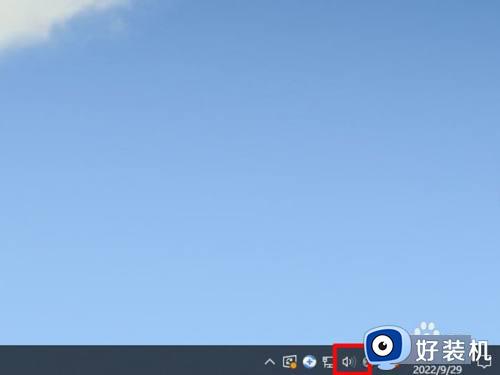win10录音机录不了声音怎么办?win10系统录音机录不了音如何处理
时间:2024-06-20 17:14:04作者:huige
在win10系统中,是内置有录音机功能的,可以方便用户们录音,可是最近有不少win10纯净版系统用户却遇到了录音机录不了声音的情况,很多人遇到这样的问题都不知道该怎么办,如果你有遇到相同情况的话,可以跟随着笔者一起来学习一下win10系统录音机录不了音的处理方法。
方法如下:
1、打开控制面板——声音——播放;
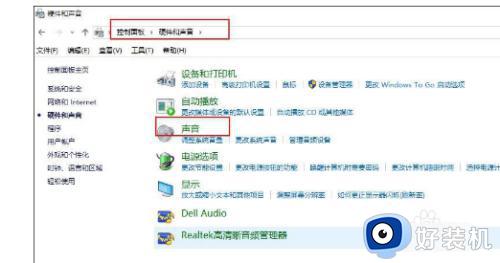
2、点击播放——选中打钩的设备——右键属性;
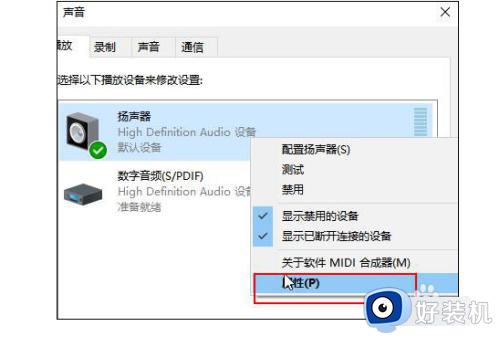
3、点击“高级”——取消勾选独占设备;
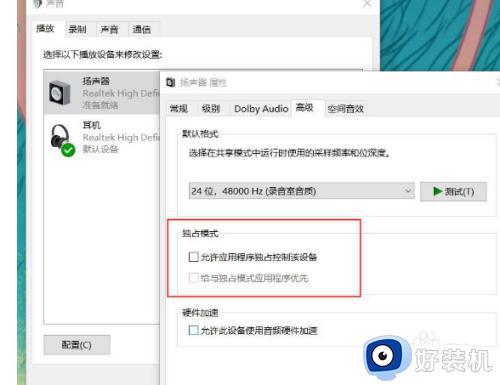
4、点击录制——选中打钩的设备——右键属性;
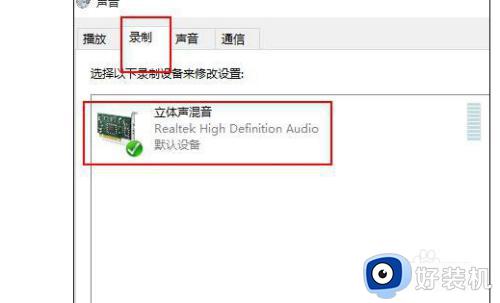
5、点击“高级”——取消勾选独占设备;
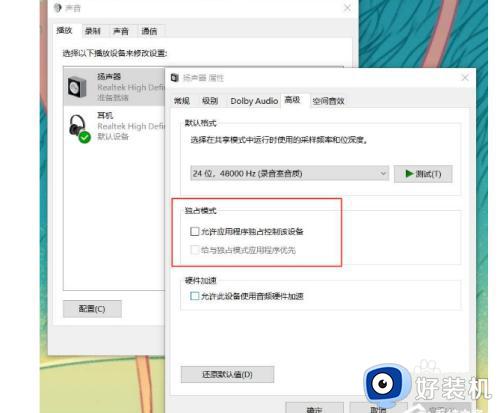
6、重启电脑(设置完成后一定要重启电脑,不然不生效的哦)。
以上给大家介绍的就是win10录音机录不了声音的详细解决方法,有遇到一样情况的话可以学习上述方法步骤来进行解决,希望能够帮助到大家。